Cách khắc phục sự cố kết nối Bluetooth trên Windows 10

Khắc phục sự cố Bluetooth trên Windows 10 với các bước đơn giản nhưng hiệu quả, giúp thiết bị kết nối trở lại bình thường.

Thiết lập kiểm soát của phụ huynh có thể rất có lợi khi bạn muốn giữ con mình an toàn trước thế giới kỹ thuật số. Trước khi cấp cho con bạn quyền truy cập để sử dụng hệ thống Windows, hãy đảm bảo bật Cài đặt kiểm soát của phụ huynh để bảo vệ hệ thống của chúng. Tự hỏi làm thế nào để làm điều đó? Chà, bạn không cần phải nhấn nhiều phím và điều hướng đến một số tùy chọn. Chỉ cần định cấu hình Quyền kiểm soát của phụ huynh trên PC của bạn và hạn chế các loại ứng dụng, trang web và nội dung khác nhau mà họ có thể sử dụng, duyệt hoặc được phép truy cập. Thiết lập Quyền kiểm soát của phụ huynh trên Windows 10 cũng cho phép bạn theo dõi thời gian họ có thể dành khi sử dụng PC. Ngoài ra, bạn có thể có báo cáo chi tiết về các hoạt động thiết bị của họ mà không gặp bất kỳ phức tạp nào.
Nếu sở hữu máy Mac, người dùng có thể xem hướng dẫn này: Hướng dẫn kiểm soát của cha mẹ đối với MacBook 2020

Tự hỏi Kiểm soát của phụ huynh Windows 10 có thể giúp bạn như thế nào?
Chà, có nhiều lý do khiến Windows 10 có thể trở thành một công cụ hữu ích để theo dõi hoạt động trực tuyến của con bạn mà không gặp bất kỳ phức tạp nào.
Cũng nên xem: Quyền kiểm soát của cha mẹ trên iPad: Hướng dẫn cơ bản cho sự an toàn khi trực tuyến của con bạn
Trước khi bật Quyền kiểm soát của phụ huynh trên Windows 10, bạn cần tạo tài khoản con
Chà, việc kích hoạt Windows Parental Controls khá đơn giản. Có một số điều kiện tiên quyết, bạn cần ghi nhớ:
Sau khi thiết lập tài khoản con chuyên dụng, bạn đã sẵn sàng để bật và sử dụng Windows 10 Parental Controls thông qua cổng web Microsoft Family. Làm theo phương pháp đơn giản để bắt đầu quản lý việc sử dụng hệ thống Windows của con bạn.
BƯỚC 1- Nhập thông tin đăng nhập của bạn để đăng nhập vào Gia đình Microsoft .
BƯỚC 2- Chuyển đến menu Bắt đầu và chọn Cài đặt.
BƯỚC 3- Khi cài đặt Windows mở ra, hãy đi tới Tài khoản và từ bảng điều khiển bên trái, chọn Gia đình & Người dùng khác.
BƯỚC 4- Từ cùng một cửa sổ, bạn cần chọn tùy chọn Thêm thành viên gia đình. Nếu bạn chưa tạo tài khoản Microsoft cho con mình, một cửa sổ bật lên sẽ bật lên.
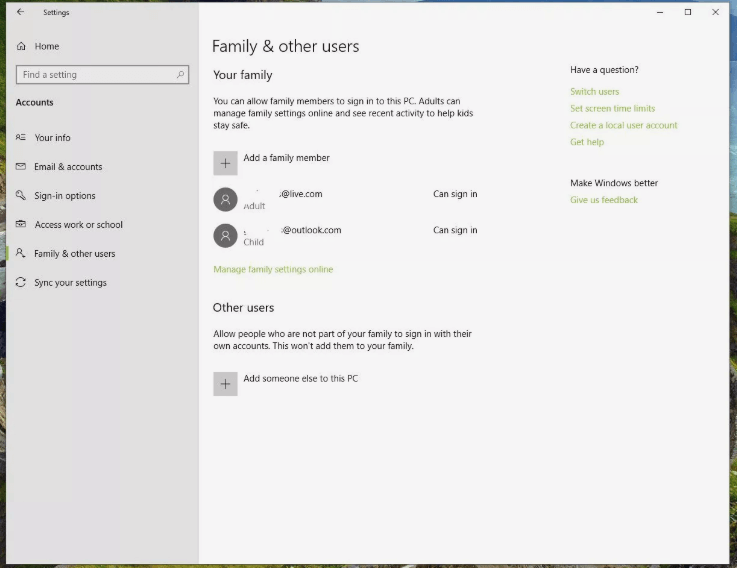
BƯỚC 5- Bây giờ nhấn vào tùy chọn 'Thêm trẻ em' và chọn 'Người tôi muốn thêm không có địa chỉ email'. Nếu con bạn có Id Email, bạn có thể nhập ID đó hoặc nhấp vào nút Bỏ qua.
BƯỚC 6- Từ Let's Create An Account, bạn cần nhập các chi tiết bắt buộc như chi tiết Tài khoản Email, mật khẩu, quốc gia, v.v. Nhấn nút Tiếp theo và Xác nhận quá trình.
Ngay sau khi Quyền kiểm soát của phụ huynh dành cho Windows 10/8/7 được thiết lập, bạn sẽ nhận được thông báo.
Cũng đọc:

Kích hoạt cài đặt Windows 10 Parental Control
Sau khi bạn đã thêm thành công tài khoản Windows dành cho trẻ em của mình để định cấu hình Cài đặt quyền kiểm soát của phụ huynh. Bây giờ là lúc để cá nhân hóa chúng để an toàn hơn. Để làm như vậy, hãy làm theo các bước dưới đây:
BƯỚC 1- Nhấp vào Quản lý cài đặt gia đình để bật Kiểm soát của phụ huynh trên Windows 10.
BƯỚC 2- Bật tùy chọn 'Báo cáo Hoạt động', bật tùy chọn này sẽ giúp bạn nhận được thông báo về các hoạt động trực tuyến của con bạn trên tài khoản email của bạn.
BƯỚC 3- Bạn có thể thấy một số tùy chọn trên trang Hoạt động như Chặn trang web, Quản lý mua hàng, Thời gian sử dụng , v.v.
Bạn có thể định cấu hình cài đặt kiểm soát của phụ huynh trong Windows 10 sau:
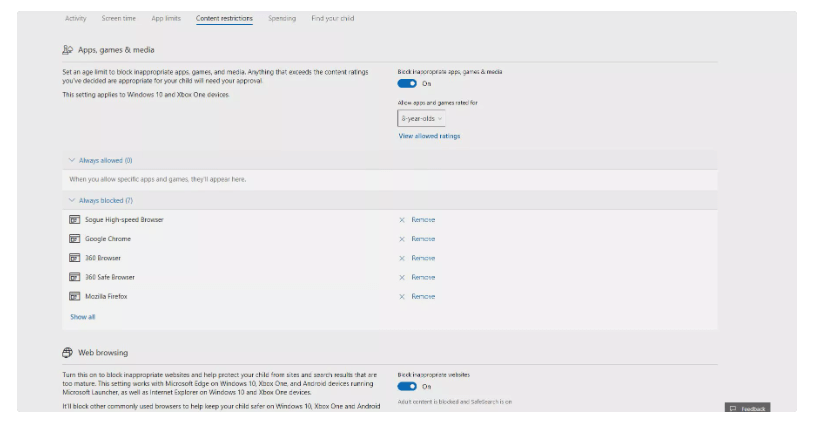
NHỮNG BÀI VIẾT LIÊN QUAN:
Khắc phục sự cố Bluetooth trên Windows 10 với các bước đơn giản nhưng hiệu quả, giúp thiết bị kết nối trở lại bình thường.
Làm thế nào để nhận trợ giúp trong Windows 10 là một câu hỏi cần thiết. Đọc tiếp để tìm ra phương pháp tốt nhất giúp giải quyết các vấn đề liên quan đến Microsoft Windows 10.
Blog này sẽ giúp người dùng khắc phục Trình điều khiển thiết bị I2C HID không hoạt động trên Windows 11 bằng các bước được chuyên gia khuyến nghị nhanh chóng và đơn giản để làm theo.
Nếu bạn đang gặp phải vấn đề về âm thanh trên máy tính thì có lẽ đã đến lúc cập nhật trình điều khiển âm thanh trên Windows 10.
Tìm hiểu cách khắc phục bộ điều khiển trò chơi không hoạt động trên PC Windows của bạn và thưởng thức các trò chơi yêu thích của bạn mà không bị gián đoạn.
Bạn muốn biết cách khôi phục dữ liệu từ ổ cứng ngoài? Hãy đọc phần này để có được phần mềm khôi phục ổ cứng Windows 10 tốt nhất để định dạng dữ liệu ngay lập tức.
Dưới đây là các bước nhanh chóng và đơn giản về cách thay đổi địa chỉ IP trong Windows 10. Bạn cũng có thể đặt IP tĩnh trong Windows 10 do quản trị viên mạng của bạn cung cấp.
Khôi phục file CAB - Bài viết này giúp bạn hiểu rõ hơn về file CAB và cách khôi phục file CAB đã xóa trên Windows.
Nếu bạn đang tìm kiếm một cách đơn giản nhưng mạnh mẽ để ghi lại màn hình máy tính để bàn của mình thì tại sao không sử dụng chương trình đã được cài đặt sẵn trên máy tính. Tìm hiểu tại đây, cách ghi lại màn hình của bạn bằng trình phát phương tiện VLC trên Windows 10, 8 và 7.
Bảng điều khiển Windows 10 của bạn không phản hồi? Dưới đây là một số cách sử dụng mà bạn có thể giải quyết vấn đề một cách dễ dàng nhất.








